本篇文章以加载切换底图微件做示范
首先,添加require
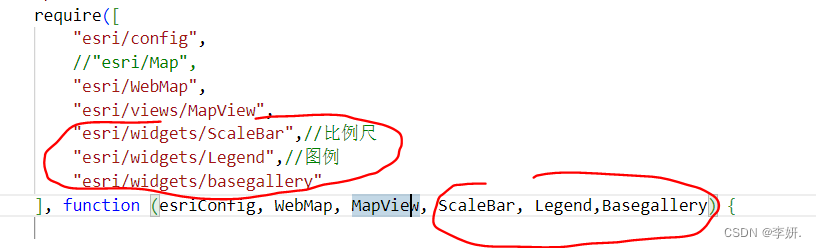
"esri/widgets/ScaleBar",//比例尺"esri/widgets/Legend",//图例"esri/widgets/basemapGallery"然后添加加载切换底图的组件代码
const basemapGallery = new BasemapGallery({view: view,
// source: [Basemap.fromId("topo-vector"), Basemap.fromId("hybrid"), customBasemap] // autocasts to LocalBasemapsSource
});view.ui.add(basemapGallery,"bottom-right");全文代码:
<!DOCTYPE html>
<html lang="en"><head><meta charset="UTF-8"><meta name="viewport" content="width=device-width, initial-scale=1.0"><title>Document</title><style>html,body,#viewDiv {padding: 0;margin: 0;height: 100%;width: 100%;}</style><link rel="stylesheet" href="https://js.arcgis.com/4.29/esri/themes/light/main.css"><script src="https://js.arcgis.com/4.29/"></script><script>require(["esri/config",//"esri/Map","esri/WebMap","esri/views/MapView","esri/widgets/ScaleBar",//比例尺"esri/widgets/Legend",//图例"esri/widgets/BasemapGallery"//底图切换], function (esriConfig, WebMap, MapView, ScaleBar, Legend,BasemapGallery) {esriConfig.apiKey = "你的apikey";/*const map = new Map({basemap: "satellite" // basemap styles service});*/const webmap = new WebMap({portalItem: {id: "3ea0c773b32d4404b82f77f9fbfbf328"//改成web地图的id}});const view = new MapView({/*map: map,center: [117, 40], // Longitude, latitudezoom: 13, */ // Zoom levelcontainer: "viewDiv",// Div elementmap: webmap,});const scalebar = new ScaleBar({view: view});view.ui.add(scalebar, "bottom-left");const legend = new Legend({view: view});view.ui.add(legend, "top-right");const basemapGallery = new BasemapGallery({view: view,
// source: [Basemap.fromId("topo-vector"), Basemap.fromId("hybrid"), customBasemap] // autocasts to LocalBasemapsSource
});
view.ui.add(basemapGallery,"bottom-right");});</script>
</head><body><div id="viewDiv"></div>
</body></html>




)


)


![vite配置之获取.env.[mode]下的数据](http://pic.xiahunao.cn/vite配置之获取.env.[mode]下的数据)







